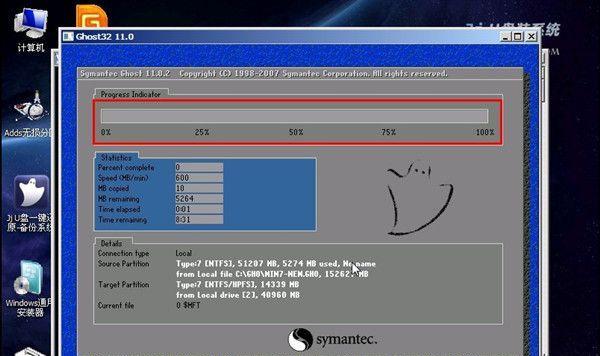在使用计算机的过程中,难免会遇到系统出现各种问题的情况,如系统运行缓慢、病毒感染等。而重新安装操作系统是解决这些问题的一种有效方法。本文将详细介绍如何使用W7重新安装系统,帮助您在简单操作中让电脑焕然一新。
一、备份重要数据
在重新安装W7系统之前,首先需要备份重要的数据文件,包括文档、图片、视频等。将这些文件复制到移动硬盘或其他存储设备上,以免在重新安装系统的过程中丢失。
二、准备安装介质
在重新安装W7系统之前,需要准备一个W7系统安装光盘或USB启动盘。可以从官方网站下载ISO镜像文件,然后通过光盘刻录软件或U盘制作工具创建相应的安装介质。
三、设置启动项为光盘或USB
将制作好的W7系统安装光盘或USB插入计算机后,需要设置计算机的启动项为光盘或USB。进入计算机的BIOS设置,找到启动项设置,将光盘或USB设置为第一启动项。
四、进入系统安装界面
重启计算机后,系统会自动从光盘或USB启动。稍等片刻后,就会进入W7系统安装界面,选择安装语言和区域,点击“下一步”继续。
五、选择系统安装类型
在系统安装界面中,选择“自定义(高级)”安装类型,这样可以对分区进行自定义设置。如果只是简单重新安装系统,可以选择默认的分区方式。
六、格式化系统分区
选择要安装W7系统的分区后,点击“格式化”,将原有的系统分区清空。这一步会清除该分区上的所有数据,请确保已备份好重要文件。
七、安装W7系统
完成格式化后,点击“下一步”开始安装W7系统。系统会自动进行文件复制和安装过程,需要耐心等待。
八、设置系统配置
在安装过程中,系统会要求设置一些基本的配置项,如计算机名称、用户名等。根据个人需求进行设置,并点击“下一步”进行下一步操作。
九、安装驱动程序
完成W7系统的基本设置后,需要安装相应的驱动程序,以确保计算机的硬件能够正常工作。可以使用驱动精灵等工具进行驱动程序的安装。
十、更新系统补丁
安装完驱动程序后,及时更新系统补丁是非常重要的。通过WindowsUpdate功能可以自动检查并安装最新的补丁,提高系统的安全性和稳定性。
十一、安装常用软件
在重新安装系统后,需要重新安装常用的软件程序,如办公软件、浏览器、杀毒软件等。通过官方网站下载安装程序,并按照提示进行安装。
十二、恢复备份数据
在安装完所需的软件后,可以将之前备份的重要数据文件复制回计算机。确保文件完整无误后,即可正常使用计算机。
十三、个性化设置
根据个人偏好,对W7系统进行个性化设置,包括桌面背景、主题颜色、屏幕分辨率等。让系统更符合个人喜好,提高使用舒适度。
十四、安装常用工具
除了常用软件外,还可以安装一些常用的工具程序,如压缩解压软件、影音播放器等。这些工具可以提高日常使用的便利性。
十五、
通过以上步骤,您已成功完成了W7系统的重新安装。现在的电脑将焕然一新,系统运行更加稳定流畅。在以后的使用中,要及时备份重要数据,避免再次遇到数据丢失的情况。希望本文对您有所帮助!